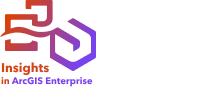
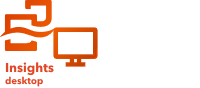
In Insights in ArcGIS Enterprise und Insights desktop können gesicherte Daten Fehler bei veröffentlichten Berichten und gepackten Arbeitsmappen oder beim Hinzufügen von Daten verursachen. Die Fehler werden durch einen ungültigen URI verursacht.
Bei veröffentlichten Berichten tritt ein Fehler aufgrund eines ungültigen URI auf, wenn folgende Kriterien erfüllt sind:
- Der Bericht enthält einen gesicherten Remote-Feature-Layer. Bei Insights desktop muss der Feature-Layer aus einer ArcGIS-Daten-Verbindung stammen.
- Auf die Kacheln mit den gesicherten Daten sind Kreuzfilter angewendet.
Bei gepackten Arbeitsmappen tritt ein Fehler aufgrund eines ungültigen URI auf, wenn folgende Kriterien erfüllt sind:
- Die Arbeitsmappe enthält einen gesicherten Remote-Feature-Layer. Bei Insights desktop muss der Feature-Layer aus einer ArcGIS-Daten-Verbindung stammen.
- Auf die Kacheln mit den gesicherten Daten sind Kreuzfilter angewendet.
- Zum Packen der Arbeitsmappe wurde die Methode Daten referenzieren verwendet.
Beim Hinzufügen von Daten tritt ein Fehler aufgrund eines ungültigen URI auf, wenn folgende Kriterien erfüllt sind:
- Das hinzuzufügende Dataset ist ein gesicherter Remote-Feature-Layer.
- Der Feature-Layer wurde in ArcGIS Enterprise mit Keine Anmeldeinformationen mit diesem Service-Element speichern. Authentifizierung immer anfordern erstellt.
- Der Quell-Feature-Layer ist nicht für Alle (öffentlich) freigegeben.
ArcGIS-Administratoren können Umleitungs-URIs hinzufügen, um Fehler durch gesicherte Daten zu verhindern.
Hinzufügen eines Umleitungs-URI
Gehen Sie zum Hinzufügen eines Umleitungs-URI wie folgt vor:
- Melden Sie sich als Administrator beim ArcGIS-Portalverzeichnis an, von dem die Daten stammen.
Die URL für das ArcGIS-Portalverzeichnis hat das Format https://webadaptorhost.domain.com/webadaptorname/portaladmin.
- Klicken Sie im Portal-Administratorverzeichnis auf Security > OAuth > Get App Info.
- Geben Sie unter App ID die ID arcgisInsights ein.
- Ändern Sie die Einstellung Format zu JSON.
- Klicken Sie auf Get App Info.
- Kopieren Sie die JSON-Ausgabe.
- Kehren Sie zur Seite OAuth zurück.
- Klicken Sie auf Update App Info.
- Ändern Sie die Einstellung Format zu JSON, und fügen Sie den kopierten Text in das Textfeld App Info ein.
- Fügen Sie die Informationen für die primäre Verbindung im Array redirectURIs hinzu. Verwenden Sie den folgenden Code als Beispiel:
{ "appId":"arcgisInsights", "redirectURIs":["https://dataonlyconnection.domain.com", "https://primaryconnection.domain.com"] } - Klicken Sie auf Update App.
Der Bericht kann jetzt veröffentlicht oder die Arbeitsmappe erfolgreich gepackt werden.